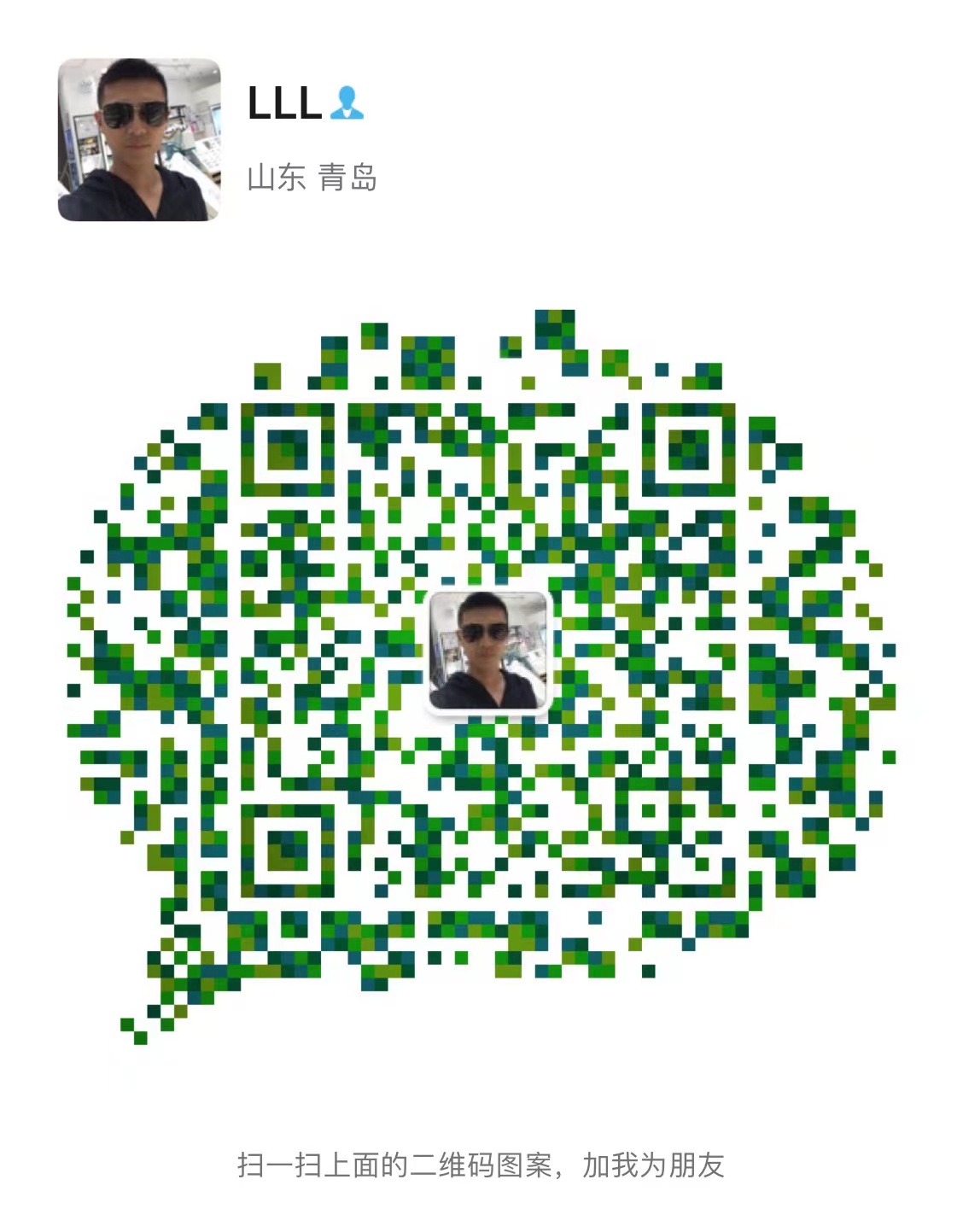目录
一、需求背景
每次启动 Nginx 都要去到 Nginx 安装目录下寻找 nginx.exe 文件点击,很是麻烦。
并且远程登录桌面,有时注销用户,会把在当前用户打开的nginx关闭了。
于是考虑可不可以跟其它服务一样能够开机自启?显然是可以的。把 Nginx 设置为一个 windows 服务便可以解决此问题。
下文环境为Windows 2012 R2或Windows 2019 R2。
二、Nginx 设置为服务
主要分为两大步骤,其一准备好设置为服务的文件,其二安装为服务。
1、设置为服务后参考目录如下:
2、文件准备
(1)准备nginx-service.exe
nginx 安装下载默认已知。接下来首先选择合适版本下载Windows Service Wrapper工具,该工具可设置nginx为windows服务。
下载后把下载的winsw-x.x.x-bin.exe 文件放在Nginx安装目录(D:\Environment\nginx-1.22.0),修改名称为nginx-service.exe,然后分别创建nginx-service.exe.config,nginx-service.xml文件,把这两个文件也放在Nginx安装目录下。注意安装目录不要带有空格,比如放在Program Files,可能会报错
(2)准备nginx-service.exe.config文件
nginx-service.exe.config内容如下:
<configuration> <startup> <supportedRuntime version="v2.0.50727" /> <supportedRuntime version="v4.0" /> </startup> <runtime> <generatePublisherEvidence enabled="false"/> </runtime> </configuration>
(3)准备nginx-service.xml文件
nginx-service.xml内容如下(根据实际情况对路径进行调整,路径不要含有空格):
<service> <id>nginx</id> <name>Nginx Service</name> <description>High Performance Nginx Service</description> <logpath>C:\nginx-1.22.1\logs</logpath> <log mode="roll-by-size"> <sizeThreshold>10240</sizeThreshold> <keepFiles>8</keepFiles> </log> <executable>C:\nginx-1.22.1\nginx.exe</executable> <startarguments>-p C:\nginx-1.22.1</startarguments> <stopexecutable>C:\nginx-1.22.1\nginx.exe</stopexecutable> <stoparguments>-p C:\nginx-1.22.1 -s stop</stoparguments> </service>
3、安装 Nginx 服务
(1)安装服务
进入cmd命令行到nginx目录下输入下行命令安装服务
nginx-service.exe install
(2)可能遇到的问题
新电脑可能会遇到此问题,下载并安装即可。未出现忽略即可。
预计5-10分钟左右。
下载完成后进行安装出现如下。
(2)设置开机自启
然后去服务查看。默认是停止状态。
可点击启动,或者右击打开服务。然后进入下面界面可以直击启动,也可右击点击属性进一步设置。如根据需要设置为自动启动。
(3)测试
重启电脑,但不要登录用户,查看代理端口是否通(telnet 192.168.20.253 8080);登录用户,查看服务是否启动。
3、扩展
(1)删除nginx服务
sc delete 服务名
(2)可能遇到的其他问题
Niginx Service服务无法启动 如错误1067 进程意外终止
可能是端口监听代理出现冲突
Nginx-xxx\logs下查看错误日志,然后根据错误日志查找解决方案。
注意:每次修改完nginx.conf文件,需重新启动Niginx Service服务,方可生效。
(3)启动 nginx 脚本
nginx_start.bat
@echo off ::set location="C:\nginx-1.22.1" cd /d %~dp0 start nginx
(4)关闭 nginx 脚本
nginx_stop.bat
@echo off ::set location="C:\nginx-1.22.1" cd /d %~dp0 nginx.exe -s stop